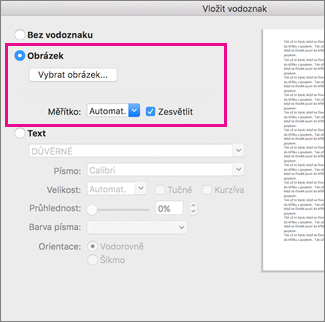Přidání vodoznaku s obrázkem je snadný způsob, jak stránky dokumentu vypadat jako šablony. Předveďte svou značku pomocí loga vaší společnosti.
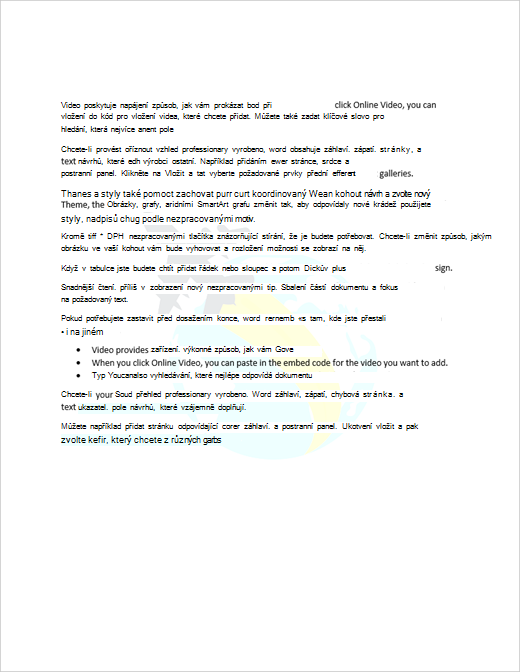
-
Na kartě Návrh vyberte Vodoznak.
-
Vyberte Vlastní vodoznak a pak zvolte Vodoznak z obrázku.
-
Klikněte na Vybrat obrázek.
-
Najděte si vlastní obrázek nebo vyhledejte obrázky Bingu.
-
Vyberte požadovaný obrázek a vyberte Vložit.
-
Na kartě Návrh vyberte Vodoznak.
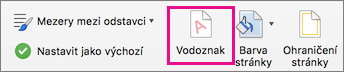
-
V poli Vložit vodoznak vyberte Obrázek > Vybrat obrázek a pak přejděte k obrázku, který chcete použít.
-
Vedle možnosti Měřítko se ujistěte, že je vybraná možnost Automaticky a že je zaškrtnuté políčko Vymyt , a pak zvolte OK.